Comment diffuser depuis VLC vers votre Chromecast

Les développeurs de VLC travaillent sur le support Chromecast depuis un certain temps, et celui-ci est enfin disponible dans la version 3.0. Cela signifie que vous pouvez maintenant diffuser des fichiers vidéo et audio du lecteur multimédia VLC sur votre PC vers votre Chromecast connecté à votre téléviseur..
Remarque: même si cette fonctionnalité est dans la version stable de VLC, elle peut être difficile. Certaines personnes signalent que cela fonctionne parfaitement pour elles, tandis que d'autres signalent que ce n'est pas le cas et rencontre des problèmes avec certains types de fichiers multimédias. Votre expérience peut varier, mais cela vaut la peine d'essayer de voir si cela fonctionne pour vous et cela ne devrait que s'améliorer avec le temps.
Ce dont vous aurez besoin
Cette fonctionnalité n'est actuellement disponible que dans la version 3.0 de VLC pour Windows et Mac. Vous aurez donc besoin d'un PC Windows ou d'un Mac et d'une version à jour de VLC pour continuer..
Oh, et bien sûr, vous aurez besoin d’un appareil Chromecast ou d’un appareil Android TV comme le NVIDIA SHIELD (car ils acceptent également les flux standard de Chromecast), ou d’un téléviseur utilisant le logiciel Android TV (comme un logiciel Sony). téléviseurs plus récents). Le PC ou Mac que vous utilisez pour diffuser doit être sur le même réseau local que votre périphérique Chromecast, avec ou sans fil.
Comment diffuser de la vidéo à partir de VLC
Une fois que vous avez téléchargé et installé la version appropriée de VLC, vous pouvez commencer. Tout d’abord, assurez-vous que votre Chromecast et votre téléviseur sont allumés..
Vous ne trouverez pas d'icône "Cast" dans VLC, du moins, pas pour le moment. Pour trouver votre Chromecast, vous devez cliquer sur Lecture> Renderer> Scan. Si votre Chromecast apparaît déjà dans le menu, cliquez dessus dans la liste..

Ouvrez un fichier vidéo dans VLC et cliquez sur le bouton “Lire”. Utilisez le menu Multimédia> Ouvrir le fichier ou faites simplement glisser un fichier vidéo de votre gestionnaire de fichiers vers la fenêtre VLC..
Une fois que vous avez essayé de lire la vidéo, un message «Site non sécurisé» s'affiche. Cliquez sur «Afficher le certificat» pour afficher le certificat de sécurité de votre Chromecast..

Cliquez sur «Accepter définitivement» pour accepter le certificat de votre Chromecast..

Le fichier vidéo devrait immédiatement commencer à être lu sur votre Chromecast, une fois que vous avez accepté, de le diffuser en continu à partir du lecteur VLC sur votre ordinateur. Utilisez les commandes de la fenêtre VLC pour mettre en pause, avancer rapidement, rembobiner ou contrôler la lecture.
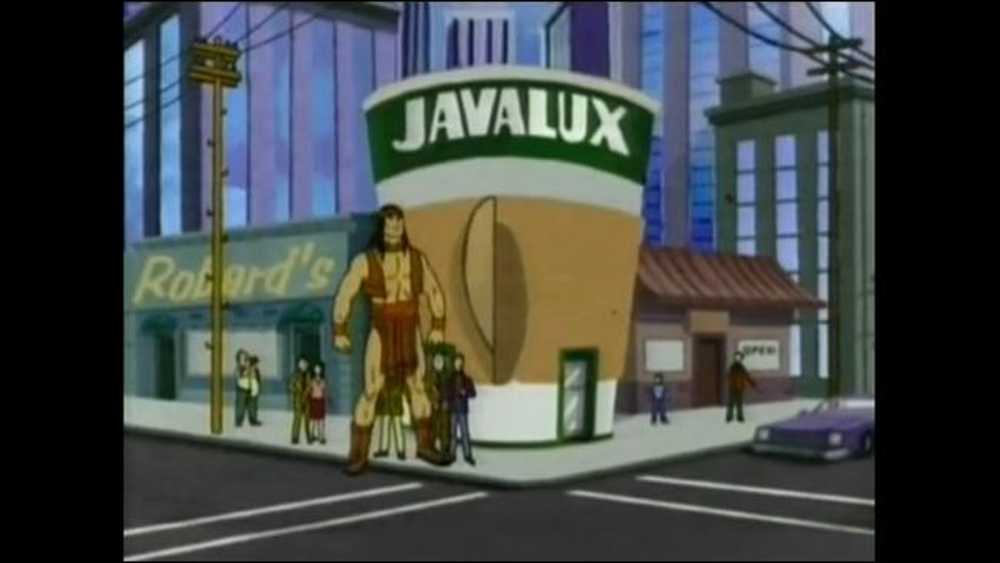 C’est une vidéo VLC exécutée sur le SHIELD via Chromecast.
C’est une vidéo VLC exécutée sur le SHIELD via Chromecast. Lorsque vous essayez de diffuser en continu, il vous suffit d’utiliser le menu Lecture> Rendu pour numériser et vous connecter. Ensuite, vous pouvez lire des fichiers vidéo sans accepter à nouveau l'invite de certificat..
Encore une fois, cette fonctionnalité est encore en développement. Lorsque je l'ai testée sur mon PC et sur SHIELD, la vidéo était lue avec beaucoup d'images manquantes et d'audio désynchronisé d'environ une seconde. Au moment de la rédaction de ce document, il serait préférable d'utiliser un autre moyen de lire une vidéo, par exemple, charger un média local sur une clé USB et le lire via une télévision intelligente ou un décodeur..
Aide, ça n'a pas marché!
Avoir des problèmes? Cette fonction peut simplement nécessiter plus de temps dans le four. Si cette fonctionnalité VLC ne vous convient pas pour le moment, essayez une autre façon de regarder des fichiers vidéo locaux sur votre Chromecast..
Plus précisément, il existe un moyen simple de diffuser la vidéo du bureau de votre ordinateur sur un Chromecast à l'aide de l'outil de diffusion intégré de Google Chrome. Pour le démarrer, ouvrez Google Chrome vers n’importe quel site Web, puis cliquez sur l’icône Chromecast ou cliquez sur le bouton Menu, puis sur "Distribution".

Sélectionnez le menu déroulant à côté de "Diffuser sur", puis remplacez la source de l'onglet Chrome par "Cast Desktop". Sélectionnez ensuite votre appareil Chromecast ou Android TV..

Une fois que Chromecast diffuse l’ensemble de l’écran, ouvrez simplement VLC et lisez votre vidéo en plein écran. Notez que, comme le protocole de streaming vidéo de Chromecast est basé sur la vitesse plutôt que sur la qualité, la qualité vidéo sera bien inférieure à celle décrite ci-dessus..
Si vous souhaitez revenir à une version stable de VLC, visitez la page d'accueil de VLC, téléchargez la version stable actuelle et installez-la..




